Je vais aller sur une branche et dire que dans l'histoire de l'humanité, aucun produit n'a causé plus d'irritation à plus de personnes que Windows. Du moins pas depuis l'invention du pop-top can (et à l'exception possible de la Ford Escort).
Terry de Moncton, Nouveau-Brunswick, accepte:
"Probablement une mauvaise façon de commencer, mais je pense que Windows [pue]. Cependant, je dois l'utiliser vis-à-vis de mon entreprise. Je viens d'acheter une machine Windoze 7 et ses autorisations idiotes, entre autres, sont encore plus irritantes que les précédentes incarnations ... Tout ce que je veux, c’est que la valeur par défaut de tous les dossiers soit moyenne [icônes]. "
Je t'entends, Terry. Pour définir la vue par défaut de tous les dossiers et fichiers sur les détails, suivez les quatre étapes décrites sur le site de support Microsoft:
- Recherchez et ouvrez le dossier contenant le paramètre d'affichage que vous souhaitez utiliser pour tous les dossiers.
- Dans le menu Outils, cliquez sur Options des dossiers.
- Sous l'onglet Affichage, cliquez sur Appliquer à tous les dossiers.
- Cliquez sur Oui, puis sur OK.
Remarque: pour rétablir les paramètres d'affichage par défaut de tous les dossiers, répétez ces étapes, mais cliquez sur Réinitialiser tous les dossiers à l'étape 3.
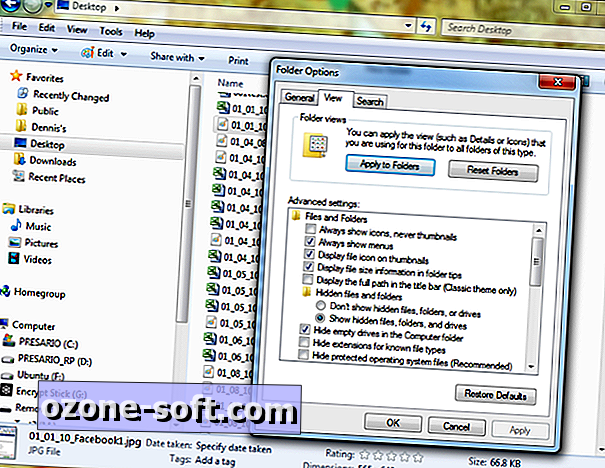
Sous Vista et Windows 7, vous devez suivre ces étapes pour que cinq modèles de dossiers différents affichent la vue détaillée dans tous les dossiers de l'Explorateur: éléments généraux, documents, images, musique et vidéos. Même dans ce cas, une modification du système peut réinitialiser les vues de votre dossier à la valeur par défaut de Windows, qui utilise différentes vues en fonction du contenu du dossier.
Alors, où en sommes-nous, pauvres âmes, qui voulons simplement voir tous nos fichiers et dossiers dans le même affichage - détails, listes, miniatures ou icônes - dans chaque dossier de l'Explorateur?
En août 2008, j'ai expliqué comment modifier l'affichage par défaut de l'explorateur sous Vista. Les étapes sont à peu près les mêmes dans Windows 7. Les commentaires de cette publication suggèrent deux méthodes alternatives pour réinitialiser l'affichage des dossiers par défaut d'Explorer.
Vous pouvez réinitialiser la vue affichée dans les cinq modèles de dossier de l'Explorateur Windows via la boîte de dialogue Propriétés du dossier. How-to Geek fournit des instructions pas à pas pour la personnalisation des vues de dossiers dans XP, Vista et Windows 7.
Aller de l'explorateur-route de remplacement
Vous vous demandez peut-être pourquoi Microsoft rendrait si difficile pour les utilisateurs de Windows de voir le contenu de tous les dossiers dans l'Explorateur dans la vue de leur choix, qu'il s'agisse de détails, de listes, de petites icônes, de grandes icônes ou d'une autre vue. Vous pourriez également vous demander s'il existe un meilleur gestionnaire de fichiers disponible pour Windows.
Le gestionnaire de fichiers gratuit Classic Shell était l’un des trois utilitaires améliorant Windows 7 que j’ai décrits en avril 2010. Le site Freeware de Gizmo a récemment mis à jour sa liste des meilleurs gestionnaires de fichiers gratuits pour Windows.
Mais mon alternative préférée actuelle à Explorer est Explorer.exe, un logiciel de donation de David Erceg, qui possède de nombreuses fonctionnalités de gestion de fichiers utiles, notamment la possibilité de sélectionner la vue par défaut pour tous les dossiers: cliquez sur Outils> Options> Paramètres par défaut, effectuez votre sélection et cliquez sur OK.

Explorer ++ peut être configuré pour fonctionner avec Windows Explorer ou pour remplacer Explorer. Vous pouvez faire glisser et déposer des fichiers entre Explorer ++ et d'autres programmes, y compris les fenêtres de l'Explorateur. Comme les autres remplaçants d'Explorer, Explorer ++ ajoute plusieurs onglets pour un changement rapide de dossier et une gestion facile des fichiers. Le programme vous permet également de scinder, de fusionner ou de "détruire" des fichiers, ainsi que de créer des signets et des raccourcis clavier personnalisés.
Même si vous utilisez un gestionnaire de fichiers Windows autre que l'Explorateur, il est probable que vous naviguiez de temps en temps dans les visualiseurs de fichiers et de dossiers intégrés de Windows. À moins que vous ne consacriez une grande partie de votre journée de travail à la gestion de fichiers et de dossiers sur une machine Windows, il peut s'avérer plus efficace de modifier l'affichage de l'Explorateur selon vos préférences une fois pour chaque type de dossier, puis d'apprendre à utiliser les quelques dossiers qui seront inévitablement nécessaires. insister sur la présentation de la vue présélectionnée par Microsoft.













Laissez Vos Commentaires